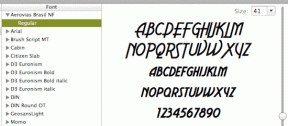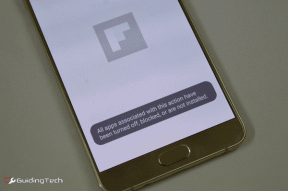Ako efektívne skúmať tému na Androide ako na PC
Rôzne / / February 15, 2022
Normálne skúmame tému na svojom notebooku alebo počítači. Sú pohodlnejšie, pretože môžeme jednoducho vyhľadávať zdroje, triediť dôležité body a zachytávať potrebné obrázky pomocou účinných dostupných softvérových balíkov. Potom si môžeme pripraviť svoje poznámky a jednoducho ich prezentovať v našom hlavnom výskumnom príspevku. Dokážete však toto všetko urobiť na smartfóne so systémom Android?

O druhej časti neviem, ale o tej prvej viem. Áno, svoju tému môžete efektívne a jednoducho skúmať v systéme Android rovnako, ako by ste to robili na počítači. Pozrime sa, ako to môžete urobiť.
Ako efektívne skúmať tému v systéme Android
Neoddeliteľnou súčasťou výskumu je webový prehliadač. Môžete vyhľadávať, triediť a obsah extraktu podľa vášho vkusu. Teraz môžete urobiť to isté na svojom smartfóne so systémom Android s novým prehliadačom založeným na úlohách – Prehliadač Tangram.
Pomocou prehliadača Tangram môžete jednoducho vyhľadávať webové stránky a zhromažďovať zdroje, vytvárať hromadu zdrojov a potom triediť potrebný obsah potrebný na výskum. Spolu s tým získate schopnosť
robiť si poznámky a robiť snímky obrazovky. Po tom všetkom si môžete uložiť obsah alebo celú reláciu výskumu pre ďalšie použitie. Teraz poďme preskúmať Tangram.Ako používať prehliadač Tangram
Aplikácia je celkom jednoduchá na používanie. V zásade existujú tri časti – Hľadať (web), Stoh a záložka, ktoré budeme ďalej skúmať. Ale predtým, ako niečo urobíte, určite budete chcieť zväčšiť veľkosť písma. Potiahnite bočný panel zľava a získate možnosť. Teraz začnime náš výskum. vzal som Li-Fi ako príklad tu.
Webová sekcia
Takže ľudia vo výskume bežne používajú Google. Tangram však poskytuje všetky vyhľadávacie nástroje. Kliknite na ikonu vyhľadávania alebo na tzv FAB tlačidlo v pravom dolnom rohu. V hornej časti klepnite na ikonu tangramu a získate všetky obľúbené vyhľadávače vrátane Bing, Yahoo, YouTube, Duckduckgo a dvoch čínskych vyhľadávačov.
Ak teraz ponecháte predvolené vyhľadávanie Tangram, výsledky vyhľadávania Google sa zobrazia v natívnom dizajne aplikácie.
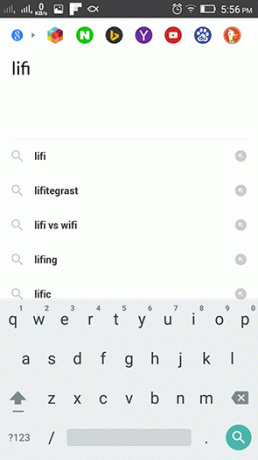
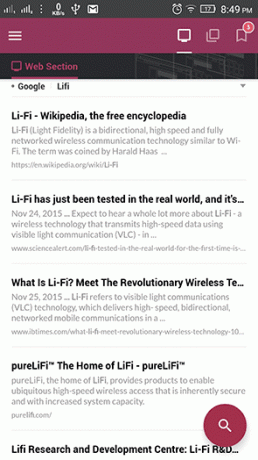
Existuje výhoda vyhľadávania pomocou vyhľadávania Tangram. Môžete priamo poslať odkaz na Stoh potiahnutím zľava a vymazaním zo zoznamu potiahnutím sprava. Každý odkaz, ktorý otvoríte z webu, sa uloží na budúce použitie, kým ho neodstránite.
Ak sa teraz rozhodnete hľadať pomocou iných vyhľadávacích nástrojov, nemusí to tak byť. Stránka sa načíta ako bežný webový prehliadač, ale nezískate funkcie posúvania prstom, ako získate pri vyhľadávaní Tangram.
Teraz, po otvorení odkazov z akéhokoľvek vyhľadávacieho nástroja, ktorý používate, sa v hornej časti zobrazí panel s nástrojmi. Nástroje zahŕňajú Stoh ikona (na odoslanie do zásobníka), Snímka a Znovu načítať. Jednou z funkcií, na ktorú by som rád poukázal vo webovej časti, je zoskupovanie odkazov.
Na otvorenie viacerých odkazov nie je k dispozícii žiadna funkcia tabelovania. Namiesto toho však Tangram zoskupuje odkazy podľa koreňového odkazu, odkiaľ boli otvorené. Takže, ako v našom prípade, je to google.com. Ak chcete zoskupiť odkaz, musíte ho otvoriť na novej karte. Dlhým klepnutím na odkaz zobrazíte ďalšie možnosti.


Ako je znázornené na snímke obrazovky vyššie, odkazy sú zoskupené podľa koreňového odkazu, z ktorého boli otvorené. Nezabudnite ich však otvoriť na novej karte. Okrem toho dostanete prípitok Zoskupené.
Teraz, keď ste preskúmali všetky odkazy vo webovej sekcii, stačí poslať tie najlepšie do Stoh sekciu potiahnutím sprava. Odkazy, ktoré sa nepotiahnu, zostanú webovou sekciou, kým ich neodstránite.
Sekcia zásobníka
Teraz, keď odkaz vstúpi do sekcie zásobníka, získate možnosť robiť si poznámky. Dlho klepnite na odkaz a na paneli s nástrojmi sa zobrazí ikona poznámky. Klepnite naň a pridajte svoje poznámky k odkazu. Môžeš skopírujte a vložte obsah z lokality a pridajte ho do svojich poznámok.
Alebo čo môžete urobiť, je vziať a Snímka. Zvýraznite sekciu a urobte snímku. Môžete tiež extrahovať obrázok. Všetko sa krásne poukladá pod odkaz.


(Nedostanete však AKÝKOĽVEK funkcie, zatiaľ čo si robíte poznámky.)
No, to je všetko, čo k tomu patrí Stoh oddiele. Nájdete ten najlepší obsah a poznačte si dôležité veci. Teraz musíte pošlite ich na záložka oddiele. Ak to chcete urobiť znova, prejdite prstom po odkazoch zľava.
Sekcia záložiek
V sekcii záložiek tieto odkazy triedite do priečinkov. V závislosti od kontextu odkazov a toho, ako ste plánovali prieskum, vytvorte priečinky. Priečinok môžete vytvoriť aj v priečinku. To znamená, že môžete vytvoriť špecifickú zložku pre každú tému, ktorú skúmate.
Môžete vybrať viacero odkazov a presunúť ich do priečinka alebo jednoducho vytvoriť nový priečinok.
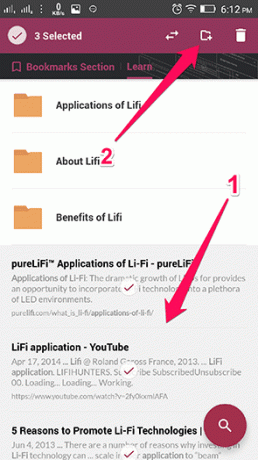

Aplikácia však nie je dokonalá
V ponuke bočného panela nájdete vyhlásenie, ktoré to hovorí Vaša aktuálna verzia Tangramu nepodporuje registrácie, profily a určité funkcie. Dobre, to je v poriadku. Kde teda nájdem ďalšiu verziu, ktorá obsahuje všetky funkcie?
Prehľadal som celý ich web a stránky sociálnych sietí, ale nič som nenašiel. Neexistuje ani beta program. No, pri mojom používaní sa zdalo, že je v beta verzii. Zlyhá po nepretržitom používaní a dokonca aj pri otváraní mnohých odkazov. Okrem toho existuje veľa funkcií, ktoré chýbajú.
Funkciou, ktorú podľa mňa táto aplikácia nevyhnutne potrebuje, je export. Spôsob, ako exportovať používateľské relácie a obsah do počítača alebo iných aplikácií. Alebo by možno mohli synchronizovať informácie so svojou webovou stránkou.
Takže budete skúmať svoje témy na Tangrame?
Po prvé, je to skvelý koncept. Niečo, čo ešte nebolo preskúmané. A za druhé Áno, z mojej strany použijem Tangram na skúmanie tém. My tu v spoločnosti Guiding Tech každý deň skúmame témy, aby sme vám poskytli ten najlepší obsah. Táto aplikácia nám môže byť nápomocná. (Ale tešíme sa na funkcie, ako sú registrácie a profily, ktoré budú spolupracovať.)
Tangram je teda inteligentná a výkonná aplikácia pre Android pre náročných používateľov. Je však dostatočne inteligentný, aby splnil vaše výskumné potreby? Dajte nám vedieť na našom fóre.